新しいiPadで最初にすべきこと
新しいiPadを箱から取り出したところです。 それで? iPadを使い始める可能性について少しおびえている場合でも、心配する必要はありません。 初めてiPadをセットアップする方法、付属のアプリについて学ぶ方法、ダウンロードするのに最適なアプリ、新しいアプリを見つける方法について説明します。

iPadを保護する
iPadでできる最も重要なことは、不正アクセスからiPadを保護することです。 パスコードを設定する リビングのソファの横にデバイスを置いたままでも、iPadのデータを詮索好きな目から保護します。
必要に応じてパスコードの設定を自由に回避できますが、この基本レベルのセキュリティは、デバイスが盗まれた場合のデータ損失からデバイスを保護し、子供がパスコードを変更できないようにします。
セットアッププロセス中にパスコードの入力を求められるはずです。 その手順をスキップした場合は、次の方法でパスコードを追加してください 設定アプリを開く 表示されるまで左メニューを下にスクロールします パスコード また タッチIDとパスコード また FaceIDとパスコード. パスコード設定画面が表示されたら、をタップします パスコードをオンにする それを設定します。
iPadがTouchIDをサポートしていて、iPadのセットアッププロセス中に指紋を追加しなかった場合は、今すぐ追加することをお勧めします。 TouchID Apple Payだけでなく、多くの優れた用途があります。おそらくその中で最も優れているのは、パスコードをバイパスできることです。
パスコードの入力が便利というよりも厄介だと思う場合は、指でiPadのロックを解除する機能により、方程式から厄介な問題を排除できます。 Touch IDを使用して、 ホームボタン iPadを起動し、パスコードをバイパスするために親指をセンサーに置いたままにします。
パスコードを設定したら、制限することを検討してください Siri または、iPadの安全性に応じて、通知とカレンダーへのアクセス(「今日」ビュー)。 ロック画面からSiriにアクセスできると便利です。 ただし、iPadを完全にロックダウンしたい場合は、iPadなしで生活する必要があります。
「iPadを探す」を有効にする
「iPadを探す」機能は、紛失したiPadを見つけるのに役立ち、iPadをロックしたりリモートでリセットしたりできます。
iCloudとiCloudの写真を同期する
iCloudDriveとiCloudフォトを設定します。 iCloudDriveはデフォルトでオンになっているはずです。 スイッチを切り替えることもお勧めします ホーム画面に表示 ドキュメントを管理できるiCloudDriveアプリをホーム画面に配置します。
オンにする iCloud写真 の中に 写真 のセクション iCloud 設定。 iCloud Photosはあなたが撮った写真をiCloudDriveにアップロードし、他のデバイスからそれらにアクセスできるようにします。 MacまたはWindowsベースのPCから写真にアクセスすることもできます。
あなたはまたすることを選ぶことができます マイフォトストリームにアップロード. この設定では、マイフォトストリームがオンになっているすべてのデバイスに写真が自動的にダウンロードされます。 iCloud Photosと同じように聞こえますが、主な違いは、30日間のフルサイズの写真が フォトストリーム上のすべてのデバイスにダウンロードされ、写真はクラウドに保存されないため、写真にアクセスできなくなります PCから。 ほとんどの人にとって、iCloud写真はより良い選択です。
また、オンにします 共有アルバム に 共有できる特別なフォトアルバムを作成する あなたの友人たちとともに。
iPadにアプリを追加する
新しいiPadにデフォルトで付属しているアプリは、ウェブの閲覧や音楽の再生など、いくつかの基本をカバーしていますが、無料アプリと有料アプリの両方の豊富なエコシステムがあり、探索することができます。
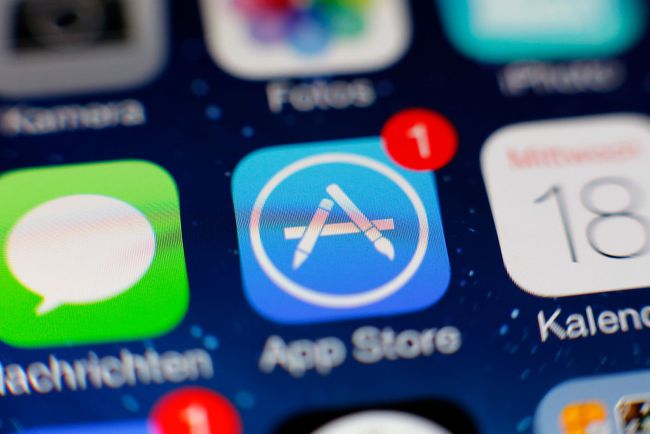
- 21の必須iPadアプリ. このリストは、FacebookやPandoraなどの基本をカバーしています。 何よりも、このリストには無料のアプリしか含まれていないので、ダウンロードするときに請求書が増えることを心配する必要はありません。
- 最高のiPadゲーム. 前のリストには最高の無料アプリが含まれていましたが、最高のゲームが必要な場合は、少しお金をかける必要があります。 iPadの最も優れた点の1つは、最高のゲームのいくつかがゲーム機と比較してどれほど安いかということです。 0.99ドルという低価格の素晴らしいゲームと、4.99ドルから8.99ドルの範囲で実行されるプレミアムゲームを見つけることができます。
- 最高の映画とテレビのアプリ と 最高のストリーミング音楽アプリ 両方ともあなたを楽しませ続ける素晴らしいアプリがロードされています。
新しいiPadを最大限に活用する
あなたはあなたができることを知っていました iPadをHDTVに接続します? また、iPadの画面が暗くなっても、実際には電源が切れていません。 中断されています。 iPadの電源を切って再起動すると、iPadが 遅く見え始めた. 次のガイドは、iPadをより効率的に使用する方法と、発生する可能性のある問題のトラブルシューティング方法に関するいくつかのヒントを学ぶのに役立ちます。
- iPadの景品を入手してください。 いくつかの無料のものから始めましょう。 無料の本をダウンロードし、無料の映画を入手し、さまざまな無料の生産性アプリをお楽しみください。
- iPadの最適な使用法. 時には、iPadの最も単純な使用法でさえ、誰もそれについてあなたに言わなければ、謎になることがあります。 このリストは、iPadをあなたの家でよりよく使う方法についてのいくつかのアイデアをあなたに与えることができます。
- iPadのヒント. iPadで入力している間、アポストロフィをスキップできることをご存知ですか? オートコレクトはあなたのためにそれを入れます。 この キーボードのヒント これは、iPadをより効率的に使用するのに役立つ多くの優れたヒントの1つにすぎません。
- 基本的なトラブルシューティング. iPadでの生活は、必ずしも香水とバラであるとは限りません。 問題が発生した場合、これらのトラブルシューティングのヒントは、問題を解決するのに役立ちます。 Appleからのサポート.
- プロのヒント. iPadの基本を学んだ後、ナビゲーション技術を最大限に活用して本物の「iPadプロ」になる方法を学びましょう。
